Anda sedang mengemudi dan tiba-tiba navigasi Google Maps tidak berfungsi dengan baik. Entah aplikasi mogok, aplikasi bernavigasi ke arah yang salah, atau Google Maps tidak dapat menemukan rute yang tepat untuk Anda sama sekali.
Masalah dengan Google Maps ini memiliki sejumlah penyebab berbeda yang membuat banyak perilaku yang berbeda. Dalam panduan ini, Anda akan mempelajari tentang perbaikan mana yang digunakan untuk masalah aplikasi Google Maps yang Anda alami.
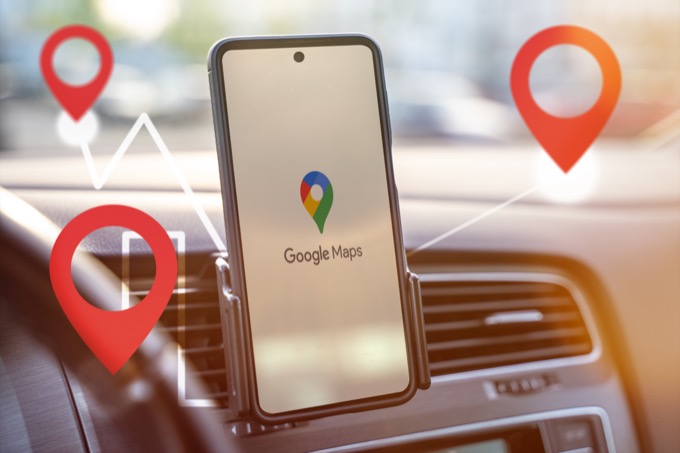
Dalam kebanyakan kasus, Google Maps akan berhenti bekerja dengan benar karena masalah yang berkaitan dengan perangkat lunak itu sendiri. Untuk alasan ini, penting untuk memulai dari solusi yang paling sederhana (memperbarui aplikasi) dan melanjutkan ke solusi yang lebih rumit (memeriksa setelan ponsel).
Kami akan memandu Anda melalui setiap langkah ini dalam panduan ini.
1. Perbarui Google Maps
Google sering memperbarui perangkat lunak untuk menambal bug atau menutup celah keamanan. Karena alasan ini, penting untuk memastikan bahwa aplikasi Google Maps Anda mutakhir.
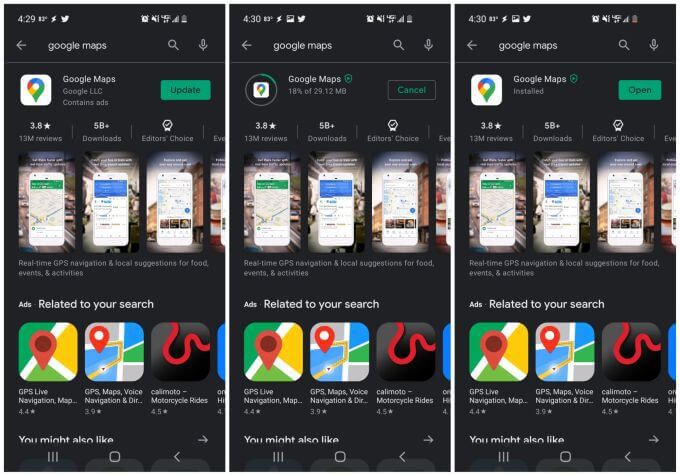
Untuk menghindari masalah ini lagi, pertimbangkan untuk memperbarui Google Maps secara otomatis.
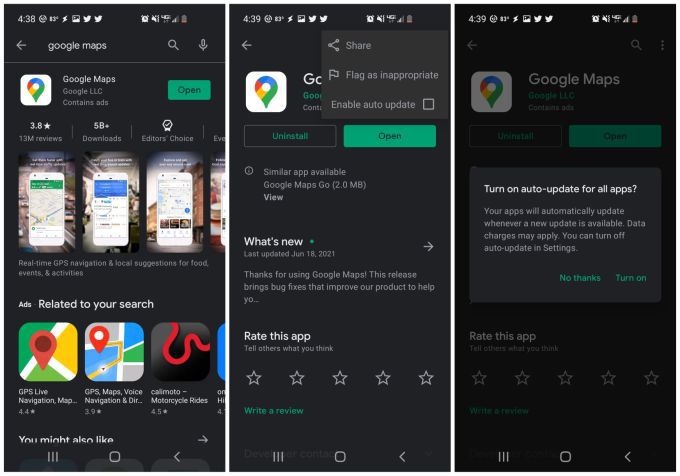
2. Kalibrasi ulang Kompas Google Maps
Google Maps menggunakan sensor di ponsel Anda yang disebut magnetometer untuk menentukan ke arah mana ponsel Anda diarahkan.
Sensor ini bekerja dengan mengukur kekuatan dan arah medan magnet bumi di sekitar Anda. Ini memberikan fungsionalitas kompas yang sangat akurat, tetapi seperti kompas biasa, kompas dapat dipengaruhi oleh medan magnet atau elektromagnetik di sekitar Anda. Ini bisa dari perangkat elektronik lain seperti komputer, pesawat televisi, dan lainnya.
Akibat dari gangguan tersebut adalah magnetometer tidak seakurat biasanya. Perilaku aneh Google Maps yang dihasilkan karena hal ini meliputi:
Memperbaiki masalah ini memerlukan kalibrasi ulang magnetometer. Jangan khawatir, ini adalah proses yang mudah dan hanya membutuhkan waktu kurang dari 30 detik.
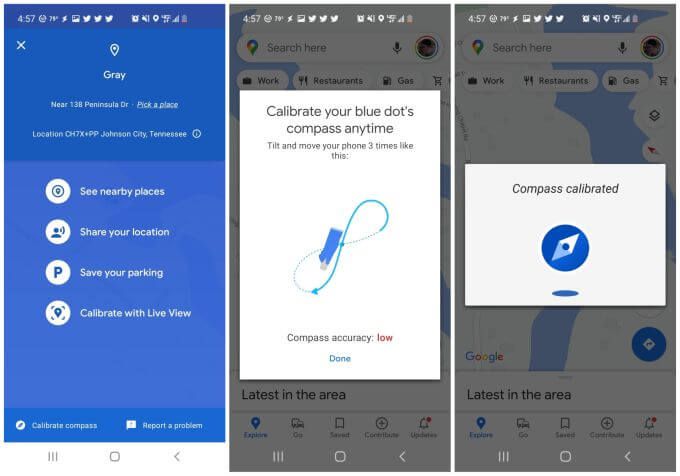
Catatan: Anda juga akan melihat opsi lain untuk mengkalibrasi dengan Live View. Jika Anda memilih opsi ini, Anda dapat mengarahkan kamera ke tanda toko atau bangunan umum di sekitar Anda, dan Google Maps akan menggunakan informasi ini untuk menentukan lokasi dan arah Anda berdiri.
Setelah Anda berada selesai mengkalibrasi, mulai ulang ponsel Anda dan luncurkan Google Maps lagi.
3. Aktifkan Izin Lokasi
Jika Google Maps tidak dapat menunjukkan lokasimu sama sekali, mungkin setelan Lokasi di ponsel Anda tidak disetel dengan benar untuk aplikasi Google Maps.
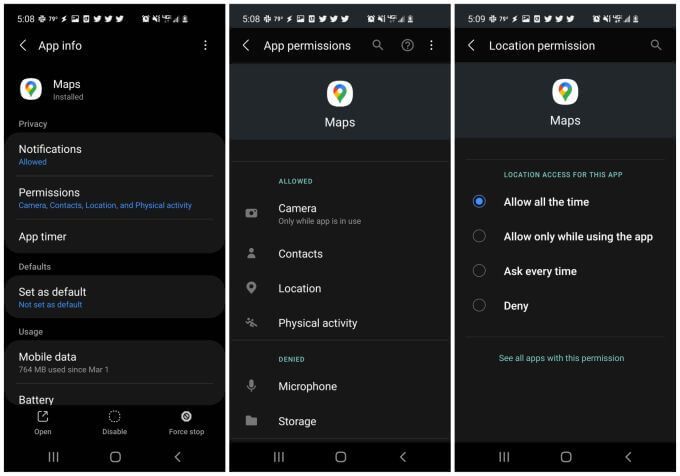
Setelah Anda memperbarui setelan ini, mulai ulang ponsel Anda dan konfirmasikan bahwa Google Maps sekarang berfungsi dengan baik untuk Anda.
4. Aktifkan Lokasi Akurasi Tinggi
Jika Anda masih mengalami masalah dengan Google Maps dalam menemukan posisi Anda secara akurat, Anda mungkin ingin memastikan bahwa Anda telah mengaktifkan mode akurasi tinggi untuk lokasi Android Anda.
Mode ini akan menggunakan satelit GPS selain Bluetooth, Wi-Fi, dan menara seluler terdekat untuk meningkatkan akurasi posisi Anda. Tanpa Akurasi Tinggi, Google Maps tidak akan menggunakan GPS untuk lokasi Anda dan tidak akan berfungsi dengan baik.
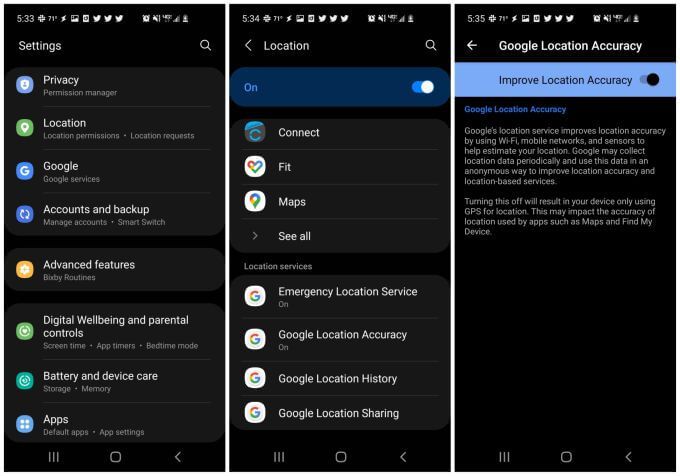
Mulai ulang perangkat Anda dan luncurkan kembali Google Maps. Pastikan keakuratan posisi Anda di Google Maps sekarang berfungsi dengan baik.
5. Hapus Cache dan Data Google Maps
Seperti kebanyakan aplikasi, Google Maps akan menyimpan informasi tentang tempat yang pernah Anda kunjungi, penelusuran peta Anda, dan banyak lagi. Informasi ini terkandung dalam cache aplikasi.
Kadang-kadang, data dalam cache bisa menjadi usang atau bahkan rusak. Menghapus cache dan semua data yang disimpan untuk Google Maps dapat menyelesaikan masalah dengan Google Maps tidak berfungsi.
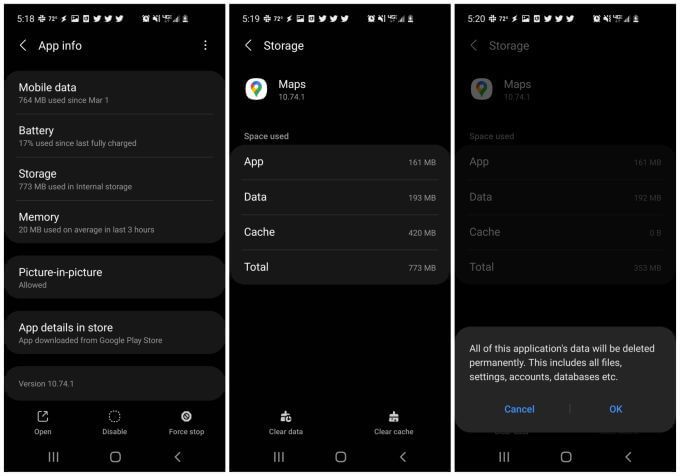
Setelah Anda selesai, luncurkan kembali Google Maps dan periksa apakah masalah yang Anda alami telah teratasi.
6. Setel ulang Layanan Google Play
Meskipun jarang terjadi, terkadang masalah dengan cache aplikasi Google Play dapat memengaruhi aplikasi yang terpasang di Android Anda. Menghapus aplikasi untuk Layanan Google Play dapat menyelesaikan masalah yang tidak biasa dengan Google Maps.
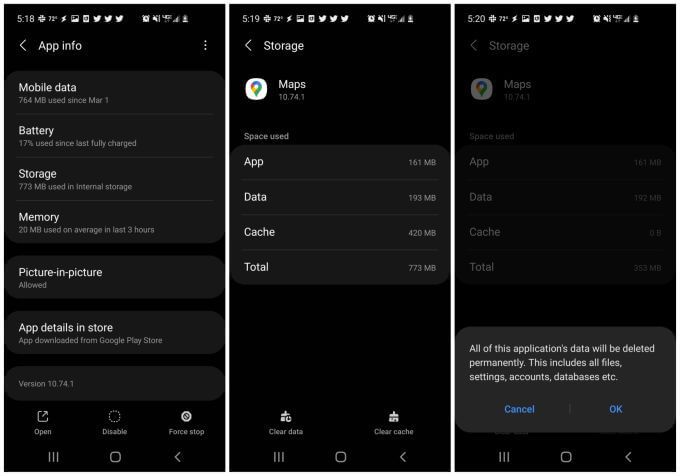
Sekarang luncurkan kembali Google Maps dan periksa apakah sekarang berfungsi dengan benar.
7. Instal ulang Google Maps
Jika semuanya gagal, Anda harus mencopot pemasangan sepenuhnya, lalu memasang ulang aplikasi Google Maps. Ini akan menyetel ulang semua setelan dan izin aplikasi kembali ke default dan akan memperbaiki semua masalah yang Anda alami dengan Google Maps.
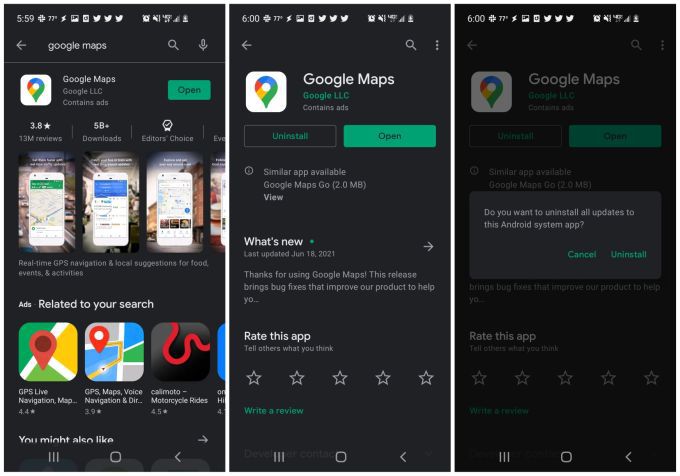
Setelah diinstal, luncurkan Google Maps lagi, dan semoga, pada titik ini, semua masalah yang Anda alami dengan Google Maps telah teratasi.